
Wie man extrepo in Debian zur Verwaltung von Drittanbieter-Repositorien verwendet
Lernen Sie, wie Sie Debians extrepo-Befehl verwenden, um externe APT-Repositories ohne manuelle Konfiguration einfach hinzuzufügen, zu suchen und zu verwalten.
Eine Übersetzung von 🇬🇧 Linuxiac.com
Was wäre, wenn ich Ihnen sagen würde, dass Debian ein großartiges kleines Werkzeug hat, das Ihnen die Mühe abnimmt, zusätzliche Software-Repositories manuell einzurichten? Wenn Sie also Anwendungen installieren wollen, die normalerweise nicht in den Standard-Repositories zu finden sind - wie Google Chrome, Brave Browser oder VS Code - ist es bereit, Ihnen dabei zu helfen. Ich spreche von dem Tool extrepo.
Was ist extrepo Tool?
Das Debian extrepo Werkzeug ist ein Kommandozeilen-Dienstprogramm, das es für Benutzer einfacher und sicherer machen soll, externe Repositories zu aktivieren, die nicht Teil des offiziellen Debian-Archivs sind.
Mit anderen Worten, anstatt manuell die URLs der Repositories, GPG-Schlüssel und Konfigurationsanweisungen ausfindig zu machen, automatisiert extrepo den Prozess mit Hilfe einer kuratierten Liste von überprüften Quellen, die vom Debian-Projekt gepflegt werden.
Der Schlüsselsatz ist hier "eine kuratierte Liste von geprüften Quellen". Mit anderen Worten: extrepo ist kein magisches Werkzeug, mit dem Sie alles installieren können, was Sie sich vorstellen können. Stattdessen gibt es Ihnen Zugriff auf eine relativ kleine Menge von Repositories, die Debian-Entwickler bereits für Ihre spezielle Debian-Version vorbereitet und getestet haben.
Um zu sehen, was verfügbar ist, folgen Sie einfach diesem Link, wählen Sie Ihre Debian-Veröffentlichung - z.B. Trixie - und sehen Sie sich die vordefinierten Software-Repositories an, die es anbietet.
Wie man das Werkzeug extrepo in Debian benutzt
Im Kern arbeitet extrepo mit einem Katalog von Drittanbieter-Repositorys, der in "/usr/share/extrepo/repos.d/" gespeichert ist. Dieser Katalog enthält Metadaten über jedes Repository, einschließlich Name, Beschreibung, URL, Signierschlüssel und spezielle Einrichtungsschritte. Nun möchte ich Ihnen zeigen, wie Sie ihn in der Praxis verwenden können.
Installation
Die Installation des Werkzeugs extrepo, das nicht in der Standardinstallation von Debian enthalten ist, könnte nicht einfacher sein. Sie müssen nur einen einfachen APT-Befehl ausführen, und schon sind Sie fertig.
Öffnen Sie die Datei "/etc/extrepo/config.yaml" in Ihrem bevorzugten Terminal-Texteditor. Suchen Sie die Zeilen mit "- contrib" und "- non-free" und entfernen Sie das # am Anfang jeder Zeile sowie das darauf folgende Leerzeichen, speichern Sie Ihre Änderungen und schließen Sie den Editor.
Der aktualisierte Abschnitt sollte wie folgt aussehen:
Warum haben wir das getan? Wenn Sie den Debian-Befehl extrepo verwenden, definiert die Datei "/etc/extrepo/config.yaml", welche Kategorien von Software-Repositories das Werkzeug auf Ihrem System aktivieren darf. Standardmäßig sind nur die als "main" gekennzeichneten Repositorys, die DFSG-freie Software enthalten, zugelassen.
Wenn Sie jedoch Zugriff auf Repositories haben wollen, die unter "contrib" (freie Software, die von unfreien Komponenten abhängt) oder "non-free" (Software, die nicht den Debian-Richtlinien für freie Software entspricht, wie z.B. proprietäre Treiber oder Anwendungen) fallen, müssen Sie diese in dieser Konfigurationsdatei explizit aktivieren.
Wenn Sie die oben genannten Änderungen nicht vornehmen, werden einige Repositories wie Google Chrome, VS Code usw. eine Meldung anzeigen, dass sie nicht zu Ihrem System hinzugefügt werden können.
Suche nach externen Repositories
Schauen wir uns nun an, wie man nach einem bestimmten Repository sucht. Alles, was Sie tun müssen, ist, den Befehl extrepo search gefolgt von dem Namen der Software auszuführen. Wenn Sie zum Beispiel sehen wollen, ob Google Chrome verfügbar ist, führen Sie diesen Befehl aus:
Gut, wir können sehen, dass das Browser-Repository von Google Chrome verfügbar ist. Der knifflige Teil ist jedoch, dass wir nicht immer den genauen Namen eines Repositorys kennen. Wenn Sie ihn falsch eingeben, könnte der Befehl extrepo Ihnen sagen, dass er nicht gefunden werden kann - obwohl er tatsächlich vorhanden ist.
Um diesen Ärger zu vermeiden, ist es viel zuverlässiger, die Liste der verfügbaren Repositories selbst zu durchsuchen (nachdem Sie die richtige Debian-Version ausgewählt haben). Auf diese Weise sehen Sie die genauen Namen und müssen nicht raten.
Externe Repositories mit Debian's extrepo Tool aktivieren
Bevor Sie ein Repository unter Debian verwenden können, müssen Sie es zuerst hinzufügen/aktivieren. An dieser Stelle kommt der Befehl extrepo enable ins Spiel. Hier sehen Sie zum Beispiel, wie Sie damit das Google Chrome-Repository einrichten können.
Nachdem der Befehl erfolgreich ausgeführt wurde, werden Sie keine Ausgabe sehen. Er konfiguriert automatisch das offizielle Google-Repository für den Chrome-Browser, einschließlich des Imports des Signierschlüssels.
Aktualisieren Sie nun die Software-Liste. Sie werden feststellen, dass das neue Repository jetzt für die APT verfügbar ist, so dass Sie Software daraus installieren können.
Sie sind also bereit, die gewünschte Software zu installieren.
Zu Ihrer Information: Die gespeicherten GPG-Schlüssel, die zur Verifizierung von Paketen aus diesen externen Repositories verwendet werden, befinden sich im Verzeichnis "/var/lib/extrepo/keys".
Externe Repositories mit Debian's extrepo Tool deaktivieren
Das Deaktivieren von ungenutzten oder nicht vertrauenswürdigen externen Repositories ist eine gute Sicherheits- und Stabilitätspraxis. Es verhindert unnötige Aktualisierungen aus externen Quellen und stellt sicher, dass Ihr System nur Pakete aus vertrauenswürdigen Quellen bezieht.
Das Deaktivieren eines Repositorys, das zuvor mit dem Befehl extrepo aktiviert wurde, ist eine ziemlich einfache Aufgabe. Führen Sie einfach den unten stehenden Befehl aus, gefolgt von dem Namen des Repositorys. Zum Beispiel, um das externe Google Chrome-Repository zu deaktivieren:
Wie die Option "enable" zeigt der Befehl keine Ausgabe, wenn Sie ihn ausführen. Aber wenn Sie die Konfigurationsdatei des Repos überprüfen, werden Sie sehen, dass es deaktiviert wurde.
Wenn Sie das Repo vollständig entfernen möchten, löschen Sie die Konfigurationsdatei ".source".
Sie können auch den GPG-Schlüssel, der zum Signieren von Paketen verwendet wird, aus diesem Repository entfernen.
Aktualisieren Sie schließlich die Paketinformationen Ihres Systems.
Repository-Metadaten aktualisieren
Im Laufe der Zeit können sich die Metadaten des Repositorys, auf die sich extrepo stützt, ändern - zum Beispiel können neue Repositories hinzukommen, bestehende aktualisiert werden oder kryptographische Schlüssel ausgetauscht werden. An dieser Stelle kommt der Befehl extrepo update ins Spiel.
Dies weist extrepo an, seine lokale Datenbank der verfügbaren Repositories zu aktualisieren. Denken Sie daran, dass dadurch die APT-Konfigurationsdatei für alle Repos neu geschrieben wird, ebenso wie der GPG-Schlüsselring für sie.
Wichtiger Hinweis: extrepo update aktualisiert nicht Ihre Systempakete (das ist apt update); stattdessen wird die Wissensbasis von extrepo über externe Repositories aktualisiert, um sicherzustellen, dass Sie immer mit den aktuellsten Definitionen arbeiten können.
Zusammenfassung
Wie Sie sehen können, geht es bei Debians Werkzeug extrepo darum, das Leben einfacher zu machen, wenn es um die Handhabung von Drittanbieter-Repositories geht. Anstatt nach URLs, Schlüsseln und Einrichtungsanweisungen zu suchen, erhalten Sie eine einfache, zuverlässige Möglichkeit, zusätzliche Quellen direkt vom Terminal aus hinzuzufügen, zu aktualisieren und zu entfernen.
Es ist sicher, schnell und hält Ihr System sauber, indem es sich auf eine kuratierte Liste von überprüften Repositories verlässt. Wenn Sie also ein Debian-Benutzer sind, der sein System gerne über die offiziellen Archive hinaus erweitert, ist extrepo ein Dienstprogramm, das Sie in Ihrem Werkzeugkasten haben sollten.
Für weitere Informationen besuchen Sie die man page in der offiziellen Debian Dokumentation.
Vielen Dank für Ihre Zeit! Ich hoffe, Sie finden diesen Leitfaden hilfreich. Wie immer ist jedes Feedback sehr willkommen.













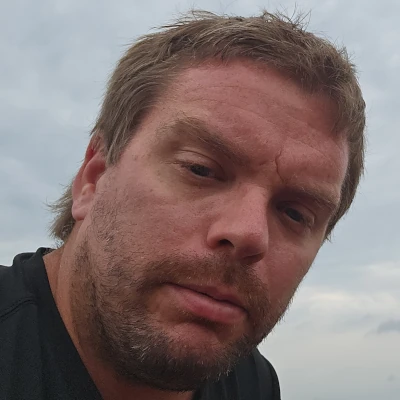



Comments